ユーザーがシステムに干渉したり、システムクラッシュやマルウェア感染に疲れた? Reboot Restore Rxが答えです! このツールは、毎回の再起動で、あなたのPCをその初期状態に戻すまるで守護天使のような存在です。
このチュートリアルでは、Reboot Restore Rxをインストールし、どんなに誰かがいじってもWindowsシステムが好きな状態であることを確認します。
お楽しみにして、不要な変更に対する頭痛を取り除きましょう!
前提条件
Reboot Restore Rxでシステムの防御を変革する前に、以下を確認してください:
- A Windows 7 system or later – This tutorial uses Windows 10 for demonstrations.
- パーティションスタイル – MBRとGPTの両方のパーティションが機能します。
- C:ドライブ上のBitLocker暗号化が無効になっていることを確認してください。ここにReboot Restore Rxがインストールされます。
WindowsでReboot Restore Rxをダウンロード
すべてがセットアップされたので、Reboot Restore Rxをダウンロードしてシステムのセキュリティと安定性を管理できます。問題が発生したり、許可なしに変更が行われた場合でも、Reboot Restore Rxがサポートします。
最新のReboot Restore Rxをダウンロードするには、以下の手順に従ってください:
1. 好みのウェブブラウザを開き、公式のReboot Restore Rxダウンロードページにアクセスします。
2. Reboot Restore Rx Proまたは無料版のいずれかを選択し、選択したバージョンに対応するダウンロードボタンをクリックします。
? Proバージョンでは、全機能を備えた14日間のトライアルが提供され、その機能を評価することができます。

3. 次のページで必要なすべての詳細を入力し、送信をクリックして次のステップに進みます。
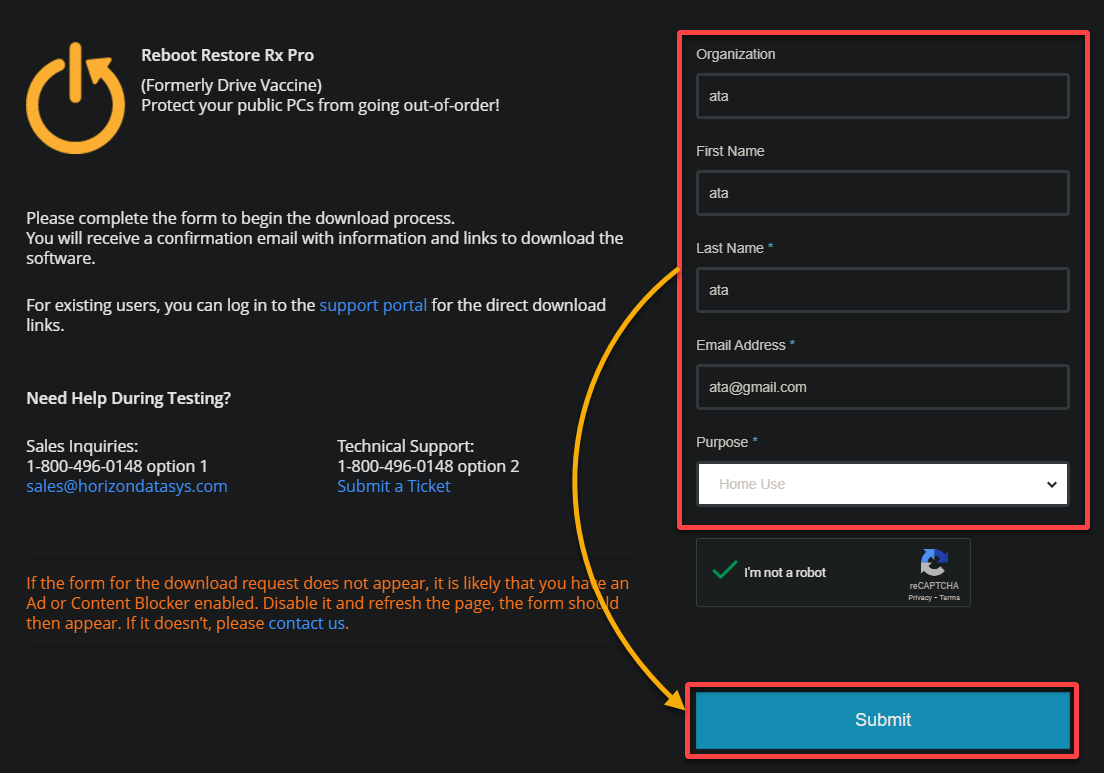
4. 送信後、Reboot Restore Rxチームからのメールを確認し、Reboot Restore Rxインストーラーをダウンロードするためのダウンロードリンクをクリックします。
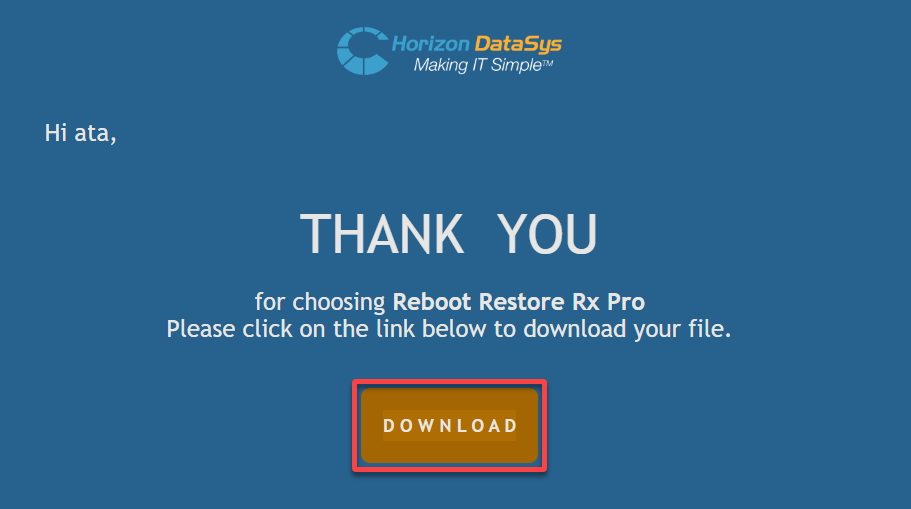
システムの整合性を確保するためにReboot Restore Rxをインストールする
Reboot Restore Rxをダウンロードした後、システムを頑丈な要塞に変えるための設定に集中できます。Reboot Restore Rxを使用すると、有害なファイルのダウンロードや侵入型ツールバーのインストールなど、スパイウェアやウイルスを搭載している可能性があるものを阻止できます。
WindowsシステムにReboot Restore Rxをインストールするには、次の手順を実行してください:
1. ダウンロードしたzipファイルの場所に移動し、その内容を選択したディレクトリに解凍します。
2. 次に、セットアップファイルをダブルクリックして、インストールウィザードを起動します。
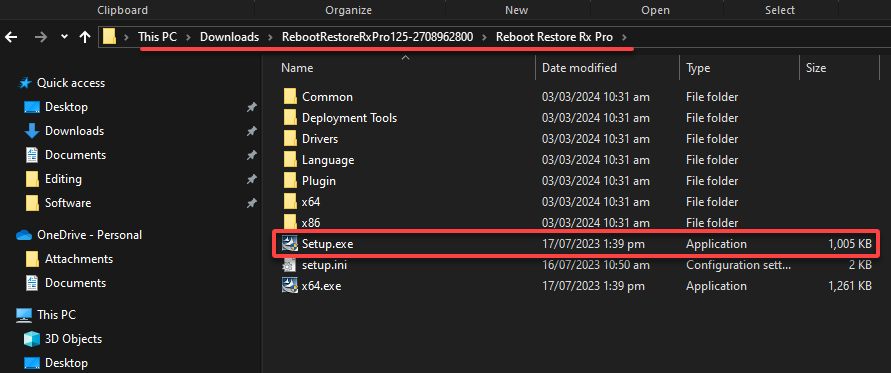
3. 希望する言語を選択し、OKをクリックして確認します。
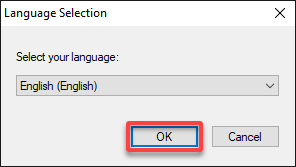
4. 初期ページで、次へをクリックして先に進みます。
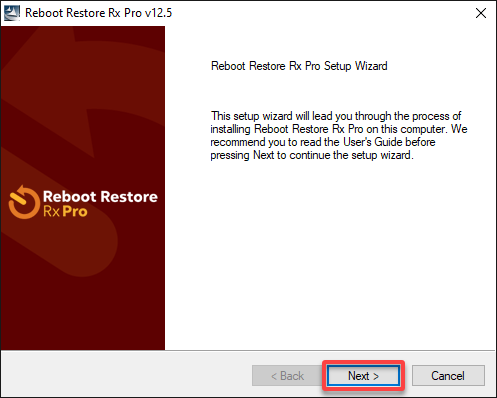
5. ライセンス契約書を注意深く読み、承諾したら、次へをクリックします。
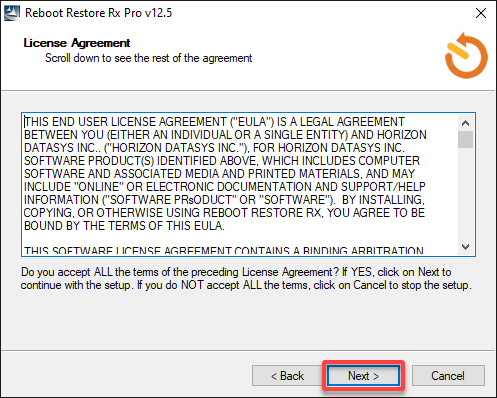
6. インストールタイプは標準を選択し、これはほとんどのユーザーに適しています。次に進むには次へをクリックします。
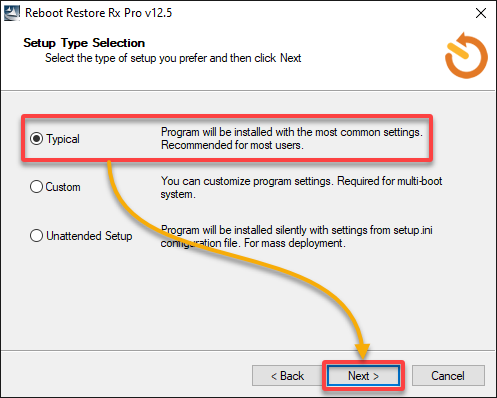
7. 今、デモをクリックして、トライアルキーが自動的に表示されるか(または、製品IDを持っている場合は入力します)、次に進むために次へをクリックします。
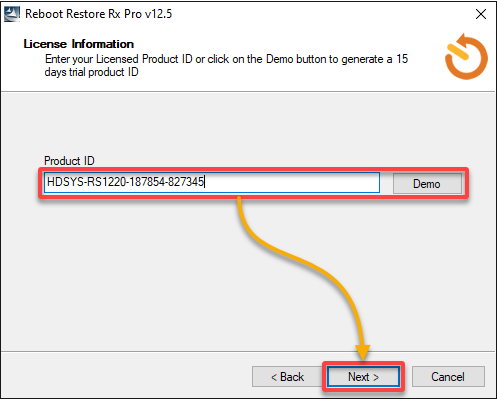
8. 不正アクセスを防止するために、強力な管理者パスワードを設定し、次へをクリックします。
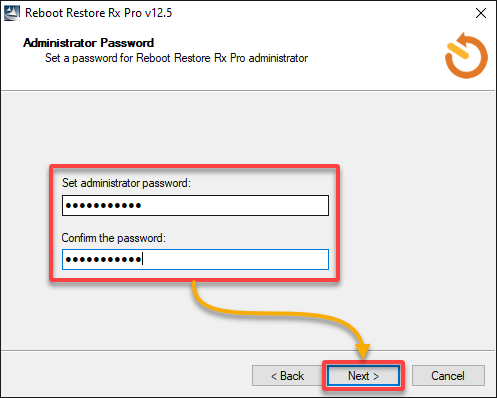
9. 設定を確認し、次へをクリックしてインストールプロセスを開始します。
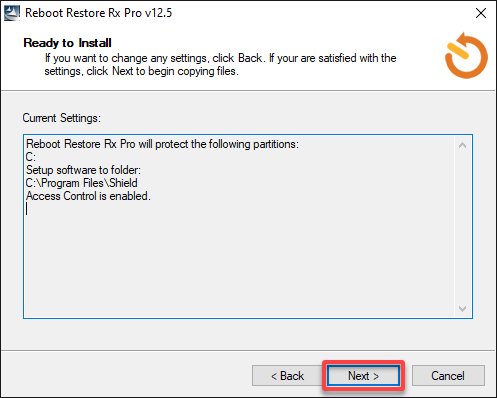
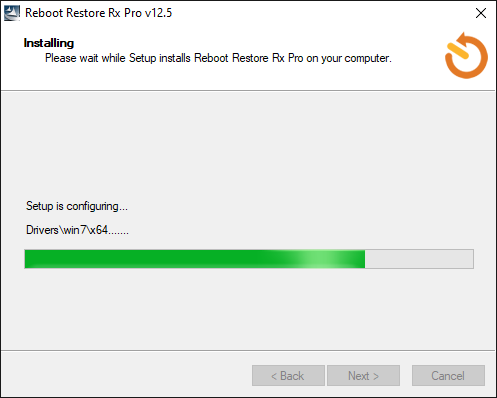
10. 完了したら、完了をクリックして、インストールを完了するためにコンピューターを再起動します。
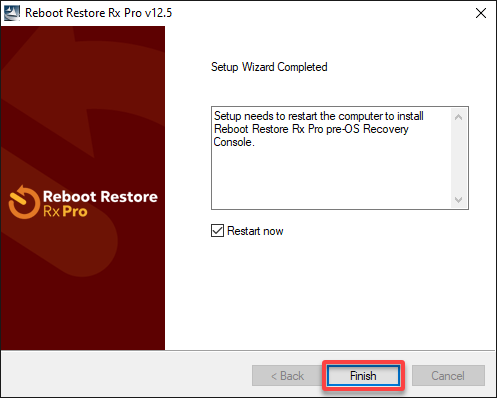
Reboot Restore Rxの機能の確認
Reboot Restore Rxは完全に設定されていますが、それが機能しているかどうかをどのように知ればいいでしょうか? コンピューターの安定性とセキュリティを維持することは非常に重要です。したがって、インストール後のReboot Restore Rxの動作状況を確認することは重要なステップです。
Reboot Restore Rxがシステムの整合性を効果的に保護していることを確認するには、以下の手順を実行してください。
1. システムトレイ内の Reboot Restore Rx アイコンを右クリックし、以下に示すように Reboot Restore Rx Pro を開く を選択します。
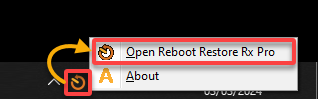
2. プロンプトが表示されたら、ユーザー名 は保持し、インストール時に設定した パスワード を提供し、Reboot Restore Rx Pro ダッシュボード(ステップ 3)にアクセスするために OK をクリックします。
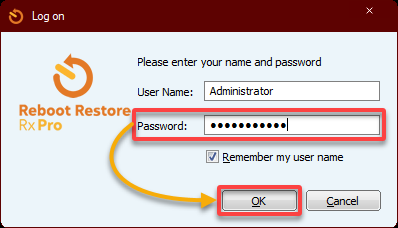
3. ダッシュボードで、ホーム(左ペイン)に移動し、以下を確認します:
- 作成されたベースライン… と記載された行を探し、システムの正常なベースラインスナップショットが確認されます。このベースラインは、インストール時に自動的に作成されます。
- ルート C: ドライブが保護されてリストされており、保護されていることが確認されます。
- リストア設定が 再起動 に設定されているため、C: ドライブはシステムの再起動ごとにベースライン状態にリセットされます。
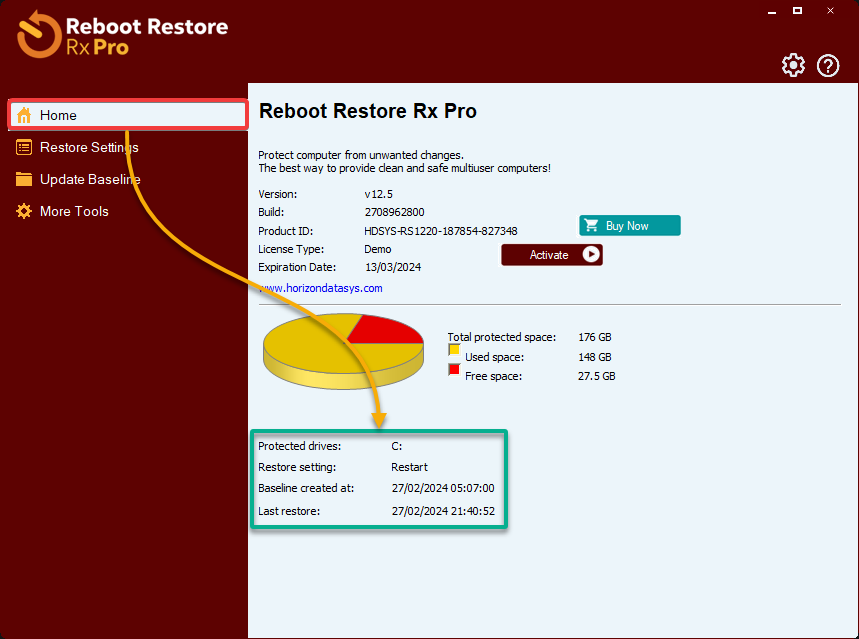
4. 今、PowerShell を開き、以下の New-Item コマンドを実行して、保護された C: ドライブを意図的に変更し、新しいディレクトリ(test_dir)を作成します。
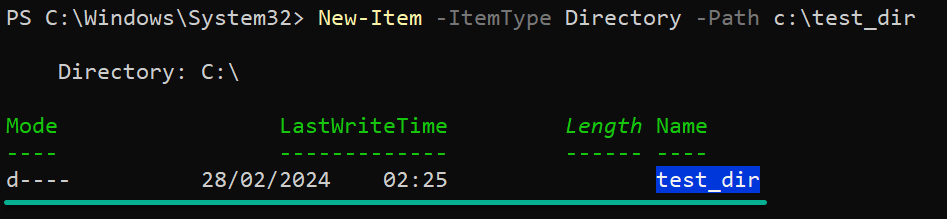
5. コンピューターを再起動すると、新しく作成されたtest_dirディレクトリが存在しなくなっていることに気付くでしょう。この結果から、Reboot Restore Rxがシステムのベースライン状態をリセットしたことが示されます。
6. 最後に、次のTest-Pathコマンドを実行して、c:\test_dirディレクトリが削除されたことを確認します。
期待される出力は、以下に示すようにFalseです。これにより、Reboot Restore Rxによってtest_dirディレクトリが削除されたことが確認されます。
システムの構成が保護され、望まない変更から安全に保護されるように、Reboot Restore Rxが意図した通りに機能することを安心してください。

リソース使用の制限: コマンド プロンプトとコントロール パネル
これまで、Reboot Restore Rxのインストールは効果的に機能していました。しかし、システムが共有されている場合、常にリスクがあります。悪意のあるユーザーは、保護措置を無効にしたり、Reboot Restore Rxをアンインストールしてマルウェアを導入しようとするかもしれません。
幸いなことに、Reboot Restore Rxには、コマンド プロンプト(CMD)やコントロール パネルなどの重要なシステムリソースへのアクセスを制限する機能が含まれています。この保護機能により、管理者パスワードを持つユーザーのみがシステムのこれらの敏感な領域を使用できるようになります。
システムのリソース使用を制限するには、以下の手順を実行してください:
1. ダッシュボードの左ペインにある「その他のツール」に移動し、Reboot Restore Rxが提供するさらなるツールにアクセスします。関連する設定を表示するには、リソース使用の制限をクリックします。
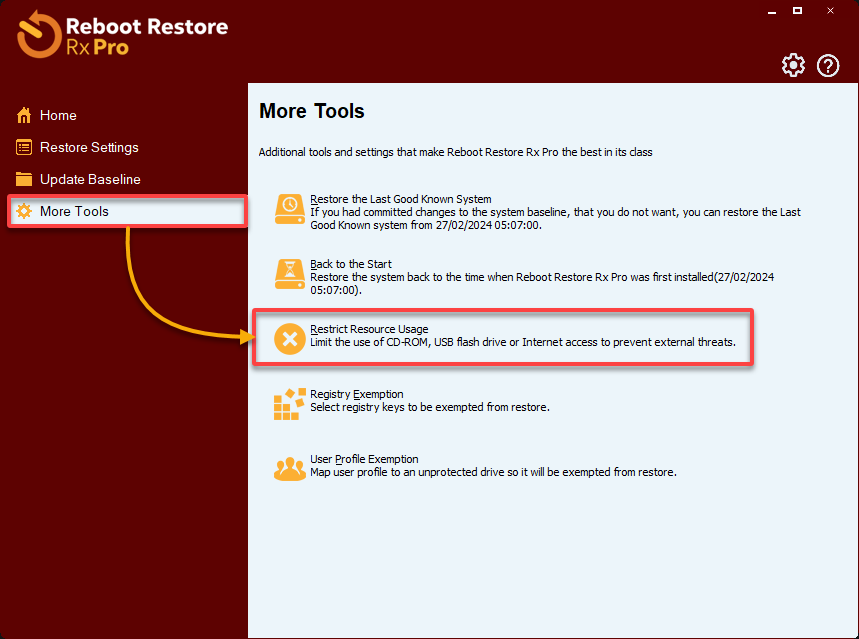
2. リソース使用の制限のダイアログボックスで、以下のようにコントロールパネルとCMDおよびPowerShellのチェックボックスをオンにし、OKをクリックして新しい制限を適用します。
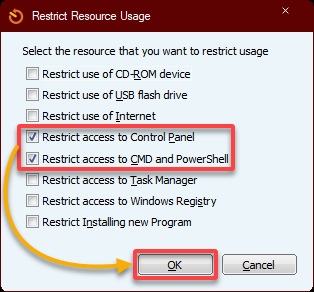
3. 最後に、コマンドプロンプトとコントロールパネルにアクセスし、使用制限の効果を確認します。
制限が正しく適用されている場合、以下のように「アクセスが拒否されました」というエラーメッセージが表示され、不正なアクセスが正常にブロックされたことが確認されます。
これらの制限をオーバーライドできるのは、管理者パスワードを持つユーザーだけです。これにより、セキュアなコンピューティング環境が確保されます。
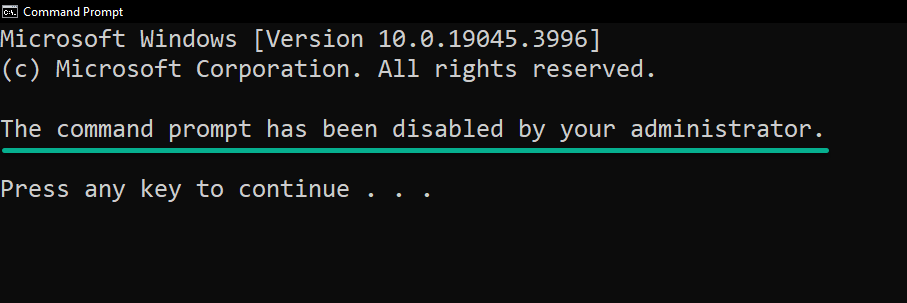
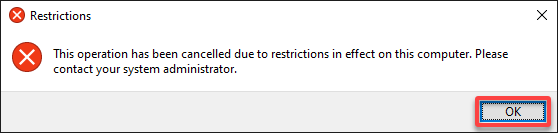
結論
このチュートリアルで概説された手順に従うことで、WindowsシステムにReboot Restore Rxが正常にインストールされ、不正な変更から保護され、その完全性が確保されました。システムは今やセキュリティの要塞となり、不正な変更に対して強固に防御され、その原始的な状態を維持するように準備されています。
今、なぜ Reboot Restore Rxをインストールする方法を学ばないのでしょうか?複数のオペレーティング環境での保護を確保するためにデュアルブートシステムに?または、Reboot Restore Rxをアクティブに保ったまま Windows Updatesを許可する方法を発見するのはどうでしょうか?これにより、最新の機能を楽しむことができ、システムの完全性を損なうことなく
。よく保護されたシステムに伴う安心感をお楽しみください!













